Excel 2013'ün sıralama özelliği, verileri hücre biçimlendirmesine dayalı olarak akıllı bir şekilde yorumlar, bu nedenle çoğu durumda, bir tarih sütununu sıraladığınızda, Excel doğru bir şekilde tarih sırasına göre değil, kronolojik sıraya göre sıralar. alfabetik olarak. Ancak, hücrelerinizin düz metin olarak yapılandırıldığı bir veri kümesiyle uğraşıyorsanız, öncelikle metni Excel'in anlayabileceği bir tarih biçimine dönüştürmeniz gerekir.
Tarihleri Kronolojik Olarak Sıralayın

Resim Kredisi: Görüntü, Microsoft'un izniyle
Sıralamak istediğiniz tarihleri içeren sütunu (veya sütunun bir bölümünü) seçin, Veri sekmesine tıklayın ve A'dan Z'ye ya da ABD sıralama düğmesi. Tarihlerle çalışırken, bu düğmeler alfabetik sıralamadan kronolojik sıralamaya dönüşür. AZ düğmesi eskiden en yeniye, ZA ise en yeniden en eskiye doğru sıralar.
Günün Videosu
Uyarı
Excel, 1 Ocak 1900'den önceki tarihleri işleyemez. Daha eski tarihleri sıralamanız gerekiyorsa, en kolay çözüm, hücreleri elle kesip yapıştırmaktır. Ancak uzman bir kullanıcıysanız, daha eski tarihlerle çalışmak mümkündür.
Uygulamalar için Visual Basic.Metni Tarih Olarak Yeniden Biçimlendir
Tarihleri sıralamaya çalışırsanız, ancak Excel bunun yerine alfabetik olarak sıralarsa, hücrelerini metin biçimlendirmeye ayarlamışsınızdır. Bununla birlikte, tarihlerinizin her birini yeniden yazmadığınız sürece, tarih biçimlendirmesini değiştirmek sorunu çözmeyecektir. Uzun bir listeniz varsa, daha basit bir çözüm, DATEVALUE işlev.
Adım 1: Bir DATEVALUE Formülü Yazın
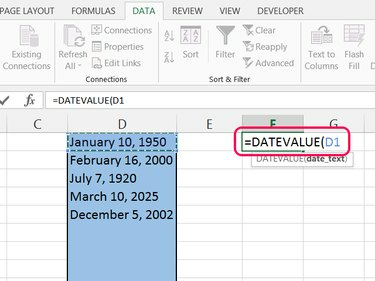
Resim Kredisi: Görüntü, Microsoft'un izniyle
İlk randevunuzla aynı satırda boş bir hücre seçin. Şununla bir formül başlatın: =TARİH DEĞERİ( ve ardından hücre konumunu eklemek için listenizdeki ilk tarihe tıklayın. basmak Girmek formülü tamamlamak için.
Uç
Bu noktada formül sonucu görünüyor rastgele bir sayı gibi. Excel bunları kullanır tarih seri numaraları tarihlerle çalışmak için. Her sayı, 1 Ocak 1900'den bu yana geçen gün sayısını temsil eder.
Adım 2: Kalan Hücreleri Doldurun

Resim Kredisi: Görüntü, Microsoft'un izniyle
Bitmiş formülü içeren hücreyi seçin ve tarihleriniz kadar çok satırı kaplamak için doldurma tutamacını (hücrenin sağ alt köşesindeki küçük kare) aşağı doğru sürükleyin.
3. Adım: Hücre Formatlarını Değiştirin

Resim Kredisi: Görüntü, Microsoft'un izniyle
Tarih seri numaralarına sahip tüm hücreleri seçin, Ev sekmesine gidin ve Sayı bölümündeki açılır menüyü açın. İkisinden birini seç Kısa tarih veya Uzun Tarih hücreleri tarih olarak yeniden biçimlendirmek için. Bu hücreleri sıralamak artık beklendiği gibi çalışacaktır.
Uç
- Diğer tarih biçimleri için tıklayın Daha Fazla Sayı Biçimi açılır menünün alt kısmında.
- Orijinal tarih sütununuzu sabit sütunla değiştirmek için sabit sütunu kopyalayın, orijinal sütuna sağ tıklayın ve S ve daha sonra A seçmek Değerleri ve Sayı Biçimlendirmesini Yapıştır.




